Γιατί και πώς να διορθώσετε το πρόβλημα με την κάμερα Google Meet
Σας έχει τύχει ποτέ να συμμετέχετε σε μια κλήση Google Meet και να διαπιστώσετε ότι η κάμερά σας δεν λειτουργεί; Είτε πρόκειται για παρουσίαση σε τάξη είτε για σύσκεψη εργασίας, μια κάμερα που δεν λειτουργεί μπορεί να αποτελέσει πραγματική ταλαιπωρία. Αν αντιμετωπίζετε αυτό το πρόβλημα, δεν είστε οι μόνοι. Είναι ένα συχνό πρόβλημα που μπορεί να προκύψει για διάφορους λόγους, όπως ρυθμίσεις παραμέτρων προγράμματος περιήγησης, προβλήματα δικαιωμάτων ή ακόμα και κατεστραμμένα αρχεία βίντεο.
Σε αυτό το άρθρο, θα συζητήσουμε τους συνήθεις λόγους για τους οποίους η κάμερα του Google Meet ενδέχεται να μην λειτουργεί και θα παρέχουμε απλές λύσεις για την επίλυσή του. Ας ξεκινήσουμε!
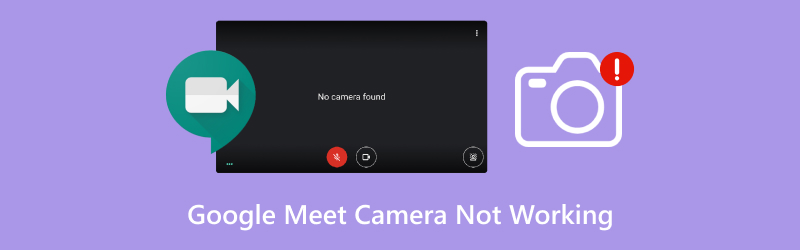
- ΛΙΣΤΑ ΟΔΗΓΩΝ
- 1. Γιατί δεν λειτουργεί η κάμερα Google Meet;
- 2. Πώς να διορθώσετε το πρόβλημα με την κάμερα Google Meet που δεν λειτουργεί
- 3. Πώς να διορθώσετε το πρόβλημα με το Google Meet Video που δεν ανοίγει
- 4. Συχνές ερωτήσεις
1. Γιατί δεν λειτουργεί η κάμερα Google Meet;
Πριν προχωρήσετε στις λύσεις, είναι χρήσιμο να κατανοήσετε γιατί η κάμερά σας ενδέχεται να μην λειτουργεί εξαρχής. Ακολουθούν ορισμένες πιθανές αιτίες:
• Δικαιώματα κάμερας: Το Google Meet απαιτεί άδεια για πρόσβαση στην κάμερά σας. Εάν δεν παραχωρηθούν δικαιώματα, η κάμερα δεν θα ενεργοποιηθεί.
• Ξεπερασμένο πρόγραμμα περιήγησης: Ένα παλιό πρόγραμμα περιήγησης ενδέχεται να μην είναι συμβατό με τις λειτουργίες βίντεο του Google Meet.
• Ελαττωματικά προγράμματα οδήγησης κάμερας web: Μερικές φορές, το πρόβλημα μπορεί να οφείλεται στα προγράμματα οδήγησης της κάμερας web, τα οποία ενδέχεται να χρειάζονται ενημέρωση.
• Προβλήματα με την προσωρινή μνήμη: Το πρόγραμμα περιήγησής σας αποθηκεύει προσωρινά αρχεία στην προσωρινή μνήμη, κάτι που μερικές φορές μπορεί να επηρεάσει τη λειτουργικότητα του Google Meet.
• Άλλες εφαρμογές που χρησιμοποιούν την κάμερα: Εάν κάποια άλλη εφαρμογή χρησιμοποιεί την κάμερα, το Google Meet δεν θα έχει πρόσβαση σε αυτήν. Αρχείο εγγραφής Google Meet.
2. Πώς να διορθώσετε το πρόβλημα με την κάμερα Google Meet που δεν λειτουργεί
Παραχώρηση πρόσβασης στην κάμερα
Το πρώτο βήμα για την επίλυση του προβλήματος με την κάμερα είναι να βεβαιωθείτε ότι το Google Meet έχει άδεια χρήσης της κάμεράς σας. Δείτε πώς μπορείτε να ελέγξετε και να παραχωρήσετε πρόσβαση στην κάμερα:
1. Στο Google Meet:
Όταν εισέρχεστε σε μια σύσκεψη, θα εμφανιστεί ένα αναδυόμενο παράθυρο που θα σας ζητά άδεια χρήσης της κάμερας και του μικροφώνου σας. Βεβαιωθείτε ότι έχετε κάνει κλικ στην επιλογή «Να επιτρέπεται».
2. Στο Chrome:
• Κάντε κλικ στις τρεις τελείες που βρίσκονται στην επάνω δεξιά γωνία του Chrome και επιλέξτε Ρυθμίσεις.
• Κάντε κύλιση προς τα κάτω και επιλέξτε το Απόρρητο και ασφάλεια επιλογή.
• Κάντε κλικ Ρυθμίσεις ιστότοπου και κάντε κύλιση προς τα κάτω για να βρείτε Περιεχόμενο.
• Κάτω ΦΩΤΟΓΡΑΦΙΚΗ ΜΗΧΑΝΗ, βεβαιωθείτε Google Meet εμφανίζεται στη λίστα και έχει οριστεί σε «Να επιτρέπεται».
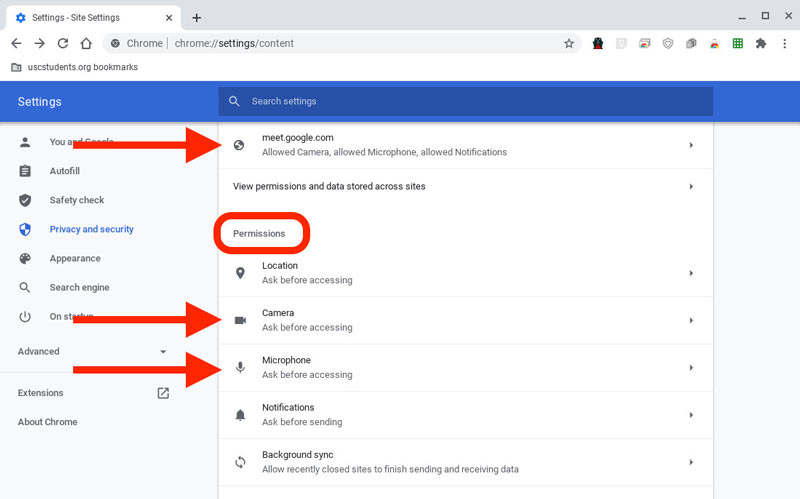
3. Σε άλλα προγράμματα περιήγησης: Κάθε πρόγραμμα περιήγησης έχει μια παρόμοια διαδικασία για τη διαχείριση των δικαιωμάτων ιστότοπου, επομένως φροντίστε να ελέγξετε αν είναι ενεργοποιημένα τα δικαιώματα κάμερας για το Google Meet.
Ελέγξτε για Ενημερώσεις
Μερικές φορές, το πρόβλημα μπορεί να είναι τόσο απλό όσο το ότι το πρόγραμμα περιήγησής σας είναι παλιό. Δείτε πώς μπορείτε να το ελέγξετε και να το ενημερώσετε:
1. Google Chrome:
• Κάντε κλικ στις τρεις τελείες στην επάνω δεξιά γωνία του Chrome.
• Παω σε Βοήθεια > Σχετικά με το Google Chrome.
• Το Chrome θα αναζητήσει αυτόματα ενημερώσεις και θα εγκαταστήσει όσες είναι διαθέσιμες.

2. Άλλα προγράμματα περιήγησης: Ακολουθήστε μια παρόμοια διαδικασία για άλλα προγράμματα περιήγησης (Edge, Firefox, κ.λπ.) για να ελέγξετε για ενημερώσεις.
Τα παλιά προγράμματα περιήγησης είναι συχνά οι λόγοι για προβλήματα που δεν λειτουργούν με το βίντεο, όπως η κάμερα του Google Meet που δεν λειτουργεί, το αρχείο εγγραφής βίντεο Google που δεν λειτουργεί, Τα YouTube Shorts δεν λειτουργούν, κ.λπ. Επομένως, η ενημέρωση του προγράμματος περιήγησής σας είναι μια καλή επιλογή.
Ενημέρωση προγραμμάτων οδήγησης κάμερας web
Τα παλιά ή κατεστραμμένα προγράμματα οδήγησης κάμερας web μπορούν να προκαλέσουν τη μη λειτουργία της κάμεράς σας με το Google Meet. Δείτε πώς μπορείτε να ενημερώσετε τα προγράμματα οδήγησης:
1. Στα Windows:
• Πατήστε το Πλήκτρο Windows + X και επιλέξτε Διαχειριστή της συσκευής.
• Εύρεση Συσκευές απεικόνισης, στη συνέχεια κάντε δεξί κλικ στην κάμερά σας και επιλέξτε Ενημέρωση προγράμματος οδήγησης.
• Επιλέξτε Αυτόματη αναζήτηση για ενημερωμένο λογισμικό προγράμματος οδήγησης.
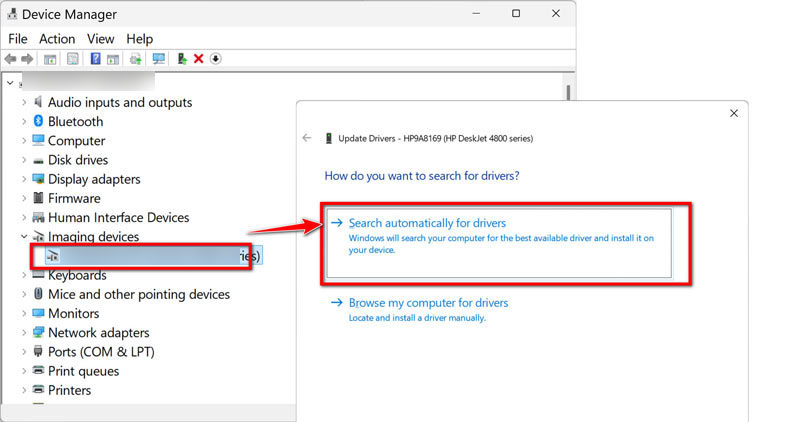
2. Σε Mac:
Τα προγράμματα οδήγησης της κάμερας web συνήθως ενημερώνονται με ενημερώσεις macOS. Μεταβείτε στη διεύθυνση Επιλογές συστήματος > Αναβάθμιση λογισμικού για να ελέγξετε για τυχόν διαθέσιμες ενημερώσεις.
Εκκαθάριση της προσωρινής μνήμης του προγράμματος περιήγησής σας
Τα προγράμματα περιήγησης αποθηκεύουν προσωρινά αρχεία και δεδομένα στην προσωρινή μνήμη, κάτι που μερικές φορές μπορεί να επηρεάσει το Google Meet. Δείτε πώς μπορείτε να διαγράψετε την προσωρινή μνήμη:
1. Στο Chrome:
• Κάντε κλικ στις τρεις τελείες στην επάνω δεξιά γωνία.
• Παω σε Περισσότερα εργαλεία > Καθαρισμός δεδομένα περιήγησης.
• Επιλογή Αποθηκευμένες εικόνες και αρχεία και επιλέξτε ένα χρονικό διάστημα (π.χ. Όλο το χρόνο).
• Κάντε κλικ Εκκαθάριση δεδομένων.

2. Σε άλλα προγράμματα περιήγησης
Κάθε πρόγραμμα περιήγησης έχει μια παρόμοια επιλογή για την εκκαθάριση της προσωρινής μνήμης, επομένως μπορείτε να ακολουθήσετε τα αντίστοιχα βήματα για το δικό σας πρόγραμμα περιήγησης.
3. Πώς να διορθώσετε το πρόβλημα με το Google Meet Video που δεν ανοίγει
Μερικές φορές, ακόμη και μετά την επιδιόρθωση της κάμερας, το βίντεο ενδέχεται να μην ανοίγει στο Google Meet. Αυτό θα μπορούσε να συμβεί εάν το αρχείο βίντεο που προσπαθείτε να κοινοποιήσετε είναι κατεστραμμένο. Ευτυχώς, υπάρχει ένα εργαλείο που ονομάζεται Επισκευή βίντεο ArkThinker που μπορεί να σας βοηθήσει να διορθώσετε κατεστραμμένα αρχεία βίντεο.
Το ArkThinker Video Repair είναι ένα φανταστικό εργαλείο που μπορεί να επιδιορθώσει κατεστραμμένα αρχεία βίντεο, καθιστώντας τα ξανά αναπαραγώγιμα. Λειτουργεί με μια ποικιλία μορφών, όπως MP4, MOV, AVI και άλλα. Είτε το βίντεο εγγραφής σας στο Google Meet παρουσιάζει σφάλματα, παγώνει ή απλώς δεν ανοίγει, το ArkThinker μπορεί να σας βοηθήσει να το επαναφέρετε σε λειτουργική κατάσταση.
Μπορεί να διορθώσει προβλήματα όπως θολό βίντεο, μη συγχρονισμένο ήχο και αρχεία βίντεο Google Meet που δεν μπορούν να αναπαραχθούν. Λειτουργεί με κοινές μορφές βίντεο όπως MP4, MOV, AVI και MKV, με απλή διεπαφή και οδηγίες βήμα προς βήμα για την επιδιόρθωση βίντεο.
Τώρα, ας δούμε πώς να χρησιμοποιήσετε αυτό το εργαλείο για να διορθώσετε το κατεστραμμένο ή μη αναπαραγόμενο βίντεο Google Meet.
Αρχικά, κατεβάστε και εγκαταστήστε το ArkThinker Video Repair στον υπολογιστή σας κάνοντας κλικ στο παρακάτω κουμπί.
Ανοίξτε το πρόγραμμα και κάντε κλικ Προσθήκη αρχείου για να ανεβάσετε το κατεστραμμένο βίντεό σας. Επιπλέον, χρειάζεται ένα δείγμα βίντεο για να το προσθέσετε σε αυτό το εργαλείο ως δείγμα βίντεο, το οποίο πρέπει να προέρχεται από το αρχείο εγγραφής του Google Meet με τον ίδιο κωδικοποιητή και μορφή με το αρχείο βίντεο που δεν μπορεί να αναπαραχθεί.

Κάντε κλικ Επισκευή για να επιτρέψετε στο ArkThinker να διορθώσει αυτόματα το κατεστραμμένο αρχείο. Ανάλογα με το μέγεθος του βίντεο, αυτό μπορεί να διαρκέσει μερικά λεπτά.

Αφού διορθωθεί το βίντεο του Google Meet, μπορείτε να το δείτε. Αν όλα φαίνονται εντάξει, πατήστε Αποθηκεύσετε για να αποθηκεύσετε το επισκευασμένο βίντεο Google Meet στον υπολογιστή σας.

Προσωπικά, έχω χρησιμοποιήσει το ArkThinker Video Repair μερικές φορές για να διορθώσω κατεστραμμένα βίντεο που δεν μπορούσα να ανοίξω στο Google Meet. Μου αρέσει πολύ το πόσο φιλικό προς το χρήστη είναι—με λίγα μόνο κλικ το βίντεο επανήλθε στη δράση. Το καλύτερο είναι ότι μπορείτε να κάνετε προεπισκόπηση του διορθωμένου βίντεο για να βεβαιωθείτε ότι όλα λειτουργούν πριν από την αποθήκευση. Ωστόσο, μερικές φορές η διαδικασία επιδιόρθωσης μπορεί να διαρκέσει λίγο περισσότερο για μεγαλύτερα αρχεία βίντεο, αλλά συνολικά, είναι ένα αξιόπιστο εργαλείο.
4. Συχνές ερωτήσεις
Γιατί δεν λειτουργεί η κάμερά μου στο Google Meet;
Οι πιο συνηθισμένες αιτίες περιλαμβάνουν προβλήματα δικαιωμάτων κάμερας, παλιό πρόγραμμα περιήγησης, ελαττωματικά προγράμματα οδήγησης κάμερας web ή άλλες εφαρμογές που χρησιμοποιούν την κάμερα. Βεβαιωθείτε ότι το Google Meet έχει πρόσβαση στην κάμερά σας και ελέγξτε για ενημερώσεις.
Πώς μπορώ να επιτρέψω στο Google Meet να χρησιμοποιεί την κάμερά μου;
Όταν συμμετέχετε σε μια σύσκεψη, ένα αναδυόμενο παράθυρο θα σας ζητήσει πρόσβαση στην κάμερα. Κάντε κλικ στην επιλογή «Να επιτρέπεται». Εάν δεν βλέπετε αυτήν την ερώτηση, μεταβείτε στις ρυθμίσεις του προγράμματος περιήγησής σας και ενεργοποιήστε χειροκίνητα τα δικαιώματα κάμερας.
Τι πρέπει να κάνω εάν η κάμερά μου εξακολουθεί να μην λειτουργεί μετά την ενημέρωση όλων των λειτουργιών;
Δοκιμάστε να εκκαθαρίσετε την προσωρινή μνήμη του προγράμματος περιήγησής σας, να ενημερώσετε τα προγράμματα οδήγησης της κάμερας web ή να επανεκκινήσετε τον υπολογιστή σας. Εάν το πρόβλημα επιμένει, ίσως θελήσετε να επανεγκαταστήσετε τα προγράμματα οδήγησης της κάμερας web.
Μπορεί το ArkThinker Video Repair να διορθώσει όλα τα προβλήματα με τα αρχεία βίντεο;
Το ArkThinker Video Repair είναι ιδανικό για την επιδιόρθωση σφαλμάτων σε αρχεία βίντεο, όπως σφάλματα αναπαραγωγής ή βίντεο που δεν μπορούν να αναπαραχθούν. Ωστόσο, ενδέχεται να μην λειτουργήσει σε αρχεία που έχουν υποστεί μεγάλη ζημιά.
συμπέρασμα
Η αντιμετώπιση προβλημάτων με την κάμερα του Google Meet μπορεί να είναι απογοητευτική, αλλά τα καλά νέα είναι ότι τις περισσότερες φορές, αυτά τα προβλήματα μπορούν εύκολα να διορθωθούν. Διασφαλίζοντας ότι έχετε ορίσει τα δικαιώματα κάμερας, διατηρώντας το πρόγραμμα περιήγησής σας και τα προγράμματα οδήγησης ενημερωμένα και εκκαθαρίζοντας την προσωρινή μνήμη, πιθανότατα θα επιστρέψετε στις συσκέψεις σας σε χρόνο μηδέν. Εάν το πρόβλημα αφορά κατεστραμμένα αρχεία βίντεο, το ArkThinker Video Repair είναι ένα εξαιρετικό εργαλείο για να επαναφέρετε τα βίντεό σας σε λειτουργική κατάσταση. Να θυμάστε ότι τα τεχνικά προβλήματα συμβαίνουν σε όλους, αλλά με λίγη υπομονή, θα είστε ξανά σε καλό δρόμο και έτοιμοι για την επόμενη βιντεοκλήση σας!
Τι γνώμη έχετε για αυτό το post; Κάντε κλικ για να βαθμολογήσετε αυτήν την ανάρτηση.
Εξοχος
Εκτίμηση: 4.8 / 5 (με βάση 418 ψήφοι)
Βρείτε περισσότερες λύσεις
[10 Διορθώσεις] Το Windows Media Player δεν αναπαράγει ήχο 5 τρόποι για να λύσετε το πρόβλημα με το YouTube που δεν λειτουργεί σε τηλεόραση Samsung [2025] Γιατί και πώς να διορθώσετε το πρόβλημα με τους υπότιτλους στο YouTube 4 εύκολες λύσεις για να διορθώσετε το πρόβλημα αυτόματης αναπαραγωγής στο YouTube Πώς να επιδιορθώσετε αρχεία MP4 – Εύκολοι και αποτελεσματικοί τρόποι για να διορθώσετε κατεστραμμένα βίντεο Πώς να επιδιορθώσετε κατεστραμμένα αρχεία βίντεο AVI: Εύκολες διορθώσεις και λύσειςΣχετικά άρθρα
- Επεξεργασία βίντεο
- Πώς να κάνετε ένα μικρό βίντεο μεγαλύτερο με 3 διαφορετικές μεθόδους
- Επαναλάβετε ένα βίντεο σε iPhone, iPad, τηλέφωνο Android και υπολογιστή
- Δωρεάν λογισμικό επεξεργασίας βίντεο – 7 καλύτερες δωρεάν εφαρμογές επεξεργασίας βίντεο
- 3 Εφαρμογές αφαίρεσης υδατογραφήματος TikTok για κατάργηση υδατογραφήματος TikTok
- Φίλτρο βίντεο – Πώς να προσθέσετε και να τοποθετήσετε ένα φίλτρο σε ένα βίντεο 2024
- Πώς να επιβραδύνετε ένα βίντεο και να κάνετε βίντεο αργής κίνησης 2024
- Διαχωρίστε το μεγάλο σας αρχείο βίντεο με τα 3 καλύτερα περικοπτικά ταινιών 2024
- Πώς να προσθέσετε υδατογράφημα σε βίντεο σε διαφορετικές συσκευές 2024
- 5 καλύτεροι συμπιεστές MP4 για μείωση του μεγέθους αρχείου βίντεο 2024
- Λεπτομερής οδηγός σχετικά με τον τρόπο επιβράδυνσης ενός βίντεο στο Snapchat 2024


